AirDrop, dosyaları Apple cihazları arasında hızla paylaşmak için kolay ve kullanışlı bir araçtır. Ancak ne yazık ki, kullanım kolaylığı ve entegrasyonu, avantajlarından yararlanmayı oldukça kolaylaştırıyor. AirDrop, ilk çıkışından bu yana, şakacılar ve diğer Apple kullanıcılarına istenmeyen görüntüler ve mesajlar göndermek için daha kötü niyetli kişiler tarafından kullanıldı.
İçindekiler
- İlgili: r
- AirDrop'u iOS ve iPadOS'ta tamamen devre dışı bırakma
-
MacOS'ta iyi olması için AirDrop'u devre dışı bırakın
- İlgili Mesajlar:
İlgili: r
- AirDrop: Mac ve iOS Arasında Dosyalar Nasıl Paylaşılır (iPhone ve iPad)
- AirDrop Çalışmıyor mu? Dikkate Alınması Gereken 7 Düzeltme
- iOS 11'de AirDrop nerede? Onu ve Daha Fazlasını Bulduk!
Bu istenmeyen görüntüler normalde mizahi olsa da can sıkıcı olabilir. Bazı durumlarda, bunlar çok uygunsuz ve istenmeyen görüntüler içeriyor. Ve teorik olarak AirDrop, kötü niyetli kişiler tarafından sisteminizdeki güvenlik açıklarından yararlanmak veya size kötü amaçlı dosyalar göndermek için bile kullanılabilir.
AirDrop erişimini devre dışı bırakmak için ayarları değiştirebilseniz de, yanlışlıkla etkinleştirme olasılığınız her zaman vardır. Neyse ki, bunu iOS, iPadOS ve macOS'ta kapatmanın birkaç yolu var. İşte nasıl.
AirDrop'u iOS ve iPadOS'ta tamamen devre dışı bırakma
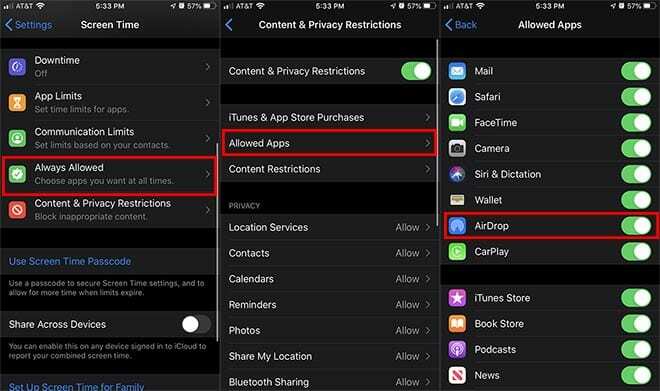
Öncelikle, iPhone'larda, iPad'lerde ve iPod touch'larda arzu edilen AirDrop'un en kolay yolu şuraya gitmektir: Ayarlar —> Genel —> AirDrop. Alma Kapalı'yı seçtiğinizden emin olun.
iOS 11 ve sonraki sürümlerde, bağlantı bölmesine ve ardından AirDrop simgesine uzun basarak Kontrol Merkezi aracılığıyla AirDrop'u devre dışı bırakabilirsiniz.
Ancak, bahsettiğimiz gibi, AirDrop'u istemeden yeniden etkinleştirme olasılığınız her zaman vardır. Benzer şekilde, ebeveyn kontrolü nedeniyle bir çocuğun cihazında AirDrop'u devre dışı bırakırsanız, bu özelliği kolayca tekrar açabilirler.
AirDrop'u yeniden etkinleştirme şansı olmadan tamamen devre dışı bırakmak için Ekran Süresi'ni kullanabilirsiniz.
- iOS veya iPadOS aygıtınızda Ayarlar uygulamasını açın.
- Ekran Süresi'ne dokunun.
- İçerik ve Gizlilik Kısıtlamaları'na dokunun.
- Zaten açık değilse, buradaki geçişe basmak isteyeceksiniz. Ayrıca, bu bir çocuğun cihazındaysa Ekran Süresi parolanızla kimlik doğrulamanız gerekebilir.
- İzin Verilen Uygulamalar altında AirDrop'u bulun.
- Devre dışı bırakmak için AirDrop'un yanındaki düğmeye basın.
AirDrop'u Ekran Süresi aracılığıyla devre dışı bıraktığınızda, Ayarlar aracılığıyla tekrar açma seçeneği olmayacaktır. Aslında, bunu yapma seçeneği hem Ayarlar -> Genel hem de Kontrol Merkezi menüsünden kaybolur.
AirDrop'un iOS veya iPadOS aygıtınızda çalışmamasının nedeni de bu özelliğin kullanılması olabilir. Bazı kullanıcılar Ekran Süresini ayarlarken yanlışlıkla AirDrop'u devre dışı bırakmış olabilir. Bu nedenle, AirDrop'a erişemiyorsanız ve erişmek istiyorsanız, yukarıdaki talimatları izleyin ancak AirDrop'un etkinleştirildiğinden emin olun.
MacOS'ta iyi olması için AirDrop'u devre dışı bırakın
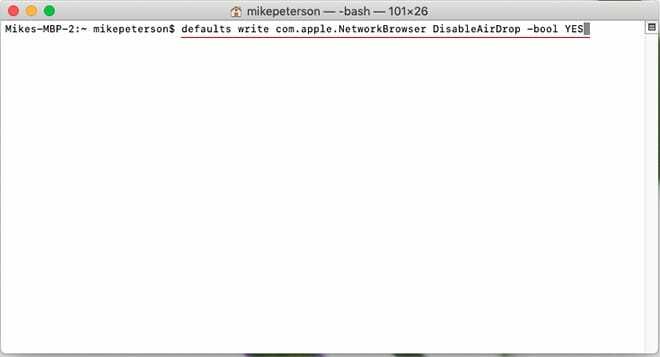
MacOS aygıtınızda, kullanmadığınız zamanlarda AirDrop alma işlevini devre dışı bırakmak iyi bir fikirdir. Bu özellikle doğrudur çünkü Mac'ler güvenlik açıklarına karşı iOS veya iPadOS aygıtlarından daha savunmasızdır.
Bunu aşağıdaki adımlarla yapabilirsiniz.
- Bir Bulucu penceresi açın.
- Favoriler menü çubuğunda AirDrop'a tıklayın.
- Keşfedilmeme izin ver'in yanında, Hiç Kimse veya Yalnızca Kişiler'i seçin.
- Yalnızca Kişiler, AirDrop'u sık kullanıyorsanız önerilir. Bunu yapmazsanız, Hiç Kimse'yi seçin.
- Özellik bir Bluetooth bağlantısına bağlı olduğundan, Mac'inizde Bluetooth'u devre dışı bırakarak AirDrop'u geçici olarak devre dışı bırakabilirsiniz.
Tabii ki, iOS veya iPadOS'ta olduğu gibi, AirDrop'u kazara açma olasılığınız her zaman vardır. Paylaşılan bir Mac kullanıyorsanız ve AirDrop'u devre dışı bırakmak istiyorsanız, birkaç seçenek vardır.
Her zaman Apple menüsü -> Sistem Tercihleri -> Ekran Süresi'ne gidebilirsiniz. İçerik ve Gizlilik'i seçin ve İçerik ve Gizlilik Kısıtlamalarını etkinleştirin. Oradan AirDrop'u devre dışı bırakın.
Ayrıca Terminal'e dayanan çok daha "yanmış" bir toprak seçeneği de var. İçerik ve Gizlilik Kısıtlamalarını aşmanın bir yolunu bulabilecek özellikle zeki çocuklarınız varsa, aşağıdakileri deneyebilirsiniz.
- Mac'inizde bir Terminal penceresi açın.
- Aşağıdaki komutu kopyalayıp yapıştırın veya tam olarak yazın:
varsayılanlar com.apple yazar. NetworkBrowser DisableAirDrop -bool EVET - Geri Dön'e basın.
- Ardından, Apple hesabınızdan çıkış yapın. (Apple Menüsü -> Oturumu Kapat.)
- Son olarak, Apple hesabınıza tekrar giriş yapın. Bu noktada komut, AirDrop'u tamamen devre dışı bırakmış olmalıdır.
Elbette, bu komutu kullandıktan sonra gelecekte AirDrop kullanmanız gerekirse, Terminal yedeğini açmanız gerekecektir.
- Bir Terminal penceresi açın.
- Aşağıdaki komutu kopyalayıp yapıştırın:
varsayılanlar com.apple yazar. NetworkBrowser DisableAirDrop -bool HAYIR - Geri Dön'e basın.
- Çıkış yapın ve birincil Apple hesabınıza geri dönün. AirDrop bu noktada yeniden etkinleştirilmelidir.
Bu makaleyi yararlı bulduğunuzu umuyoruz. Herhangi bir sorunuz veya yorumunuz varsa lütfen bize bildirin. Bunun, Apple cihazlarınızda istenmeyen AirDrop görüntülerinden kaçınmanıza yardımcı olacağını umuyoruz.

Mike, San Diego, California'dan serbest çalışan bir gazetecidir.
Öncelikli olarak Apple ve tüketici teknolojisi konularını ele alırken, kamu güvenliği, yerel yönetim ve çeşitli yayınlar için eğitim konularında geçmiş deneyimlere sahiptir.
Gazetecilik alanında yazar, editör ve haber tasarımcısı dahil olmak üzere epeyce şapka taktı.